怎么改程序图标 Windows10系统怎么调整应用程序的图标
更新时间:2024-04-25 12:48:19作者:xtliu
在Windows10系统中,调整应用程序的图标是一项常见的操作,想要改变程序图标,可以通过简单的步骤来实现。找到想要修改图标的应用程序,右键点击该程序的图标,然后选择属性。接着在弹出的窗口中,点击更改图标按钮,即可选择系统提供的默认图标或者自定义图标。通过这种简单的操作,可以让你的应用程序拥有更加个性化的外观。
操作方法:
1.右键点击桌面上的应用程序,点击“属性”。打开应用程序属性。
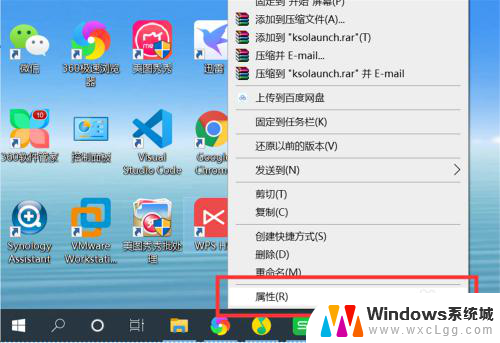
2.点击“快捷方式”选项下的“更改图标”,打开更改图标界面。
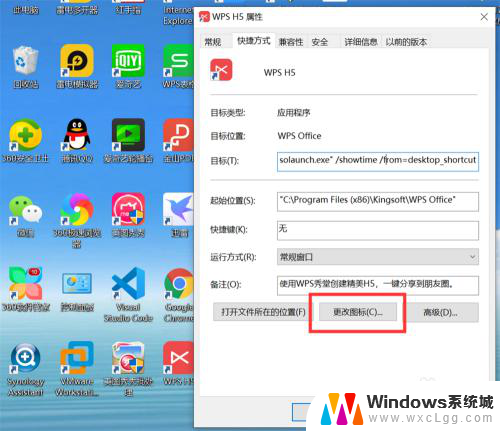
3.可以从系统预设的图标列表中选择一个图标作为应用程序的新图标。
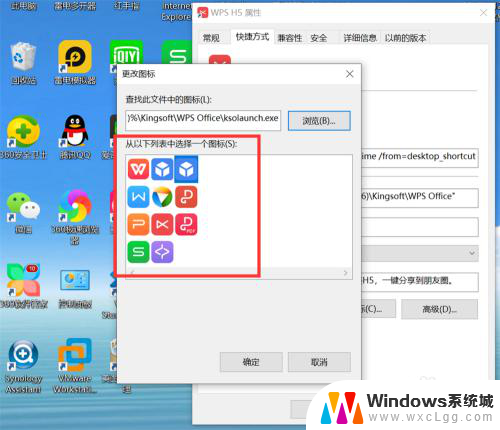
4.也可以从电脑上选择一个自定义的图标。点击“浏览”,打开选择图标对话框。
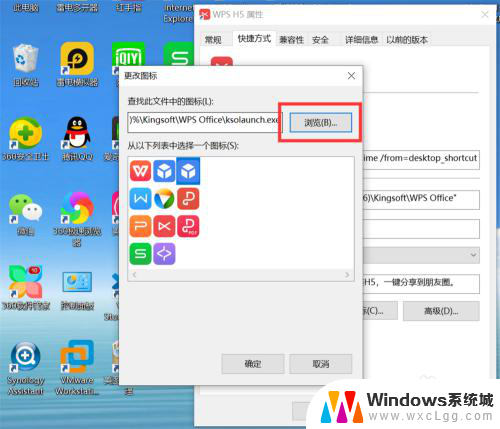
5.从电脑上选择一个自定义图标。
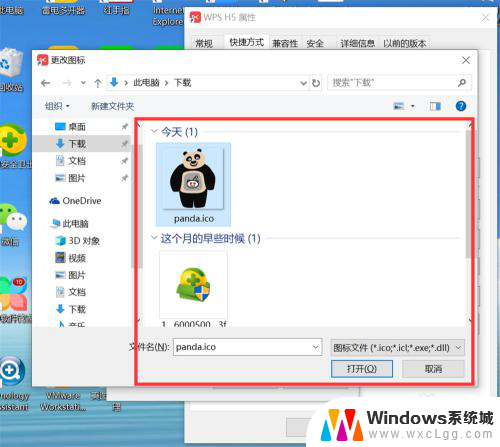
6.点击“确定”,应用程序图标就修改为新的图标了。
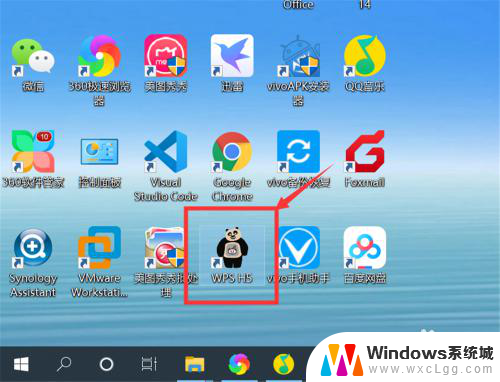
以上就是如何更改程序图标的全部内容,如果有不清楚的地方,用户可以根据小编的方法进行操作,希望能够帮助到大家。
怎么改程序图标 Windows10系统怎么调整应用程序的图标相关教程
-
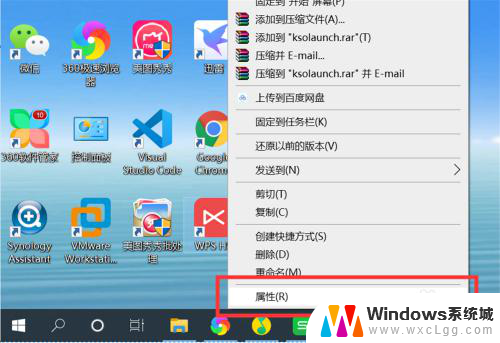 应用怎么改图标 Windows10系统应用程序图标修改教程
应用怎么改图标 Windows10系统应用程序图标修改教程2023-12-17
-
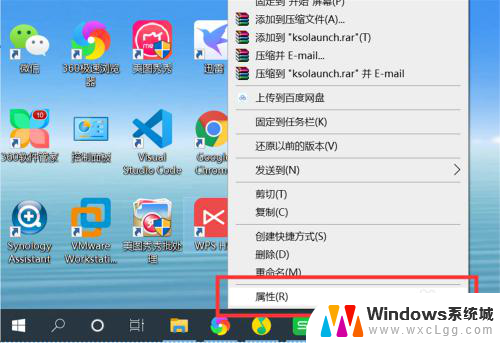 怎么改电脑应用的图标 Windows10系统应用程序图标怎么换
怎么改电脑应用的图标 Windows10系统应用程序图标怎么换2025-03-30
-
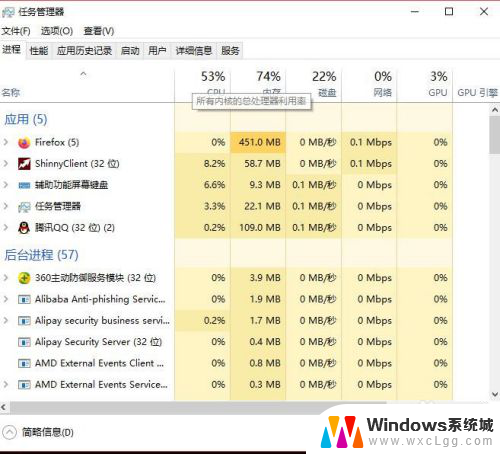 电脑点击图标没有反应 win10系统电脑点击桌面图标无法打开应用程序怎么处理
电脑点击图标没有反应 win10系统电脑点击桌面图标无法打开应用程序怎么处理2024-04-25
-
 电脑怎么隐藏任务栏的应用图标 Win10桌面任务栏如何设置程序图标显示与隐藏
电脑怎么隐藏任务栏的应用图标 Win10桌面任务栏如何设置程序图标显示与隐藏2024-02-22
-
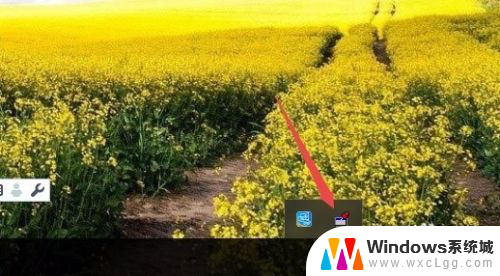 怎么让图标显示在任务栏 Win10任务栏如何显示应用程序图标
怎么让图标显示在任务栏 Win10任务栏如何显示应用程序图标2024-02-10
-
 电脑无法启动程序怎么办 Win10应用程序启动失败怎么办
电脑无法启动程序怎么办 Win10应用程序启动失败怎么办2024-03-01
- windows10系统桌面图标大小 Win10桌面图标大小设置教程
- win10系统怎么调整桌面变小 Windows怎么改变桌面图标大小
- 怎么设置windows信任此程序 Win10如何将应用程序添加到信任列表
- windows10改变桌面图标大小 Win10如何调整桌面图标大小
- win10怎么更改子网掩码 Win10更改子网掩码步骤
- 声卡为啥没有声音 win10声卡驱动正常但无法播放声音怎么办
- win10 开机转圈圈 Win10开机一直转圈圈无法启动系统怎么办
- u盘做了系统盘以后怎么恢复 如何将win10系统U盘变回普通U盘
- 为什么机箱前面的耳机插孔没声音 Win10机箱前置耳机插孔无声音解决方法
- windows10桌面图标变白了怎么办 Win10桌面图标变成白色了怎么解决
win10系统教程推荐
- 1 win10需要重新激活怎么办 Windows10过期需要重新激活步骤
- 2 怎么把word图标放到桌面上 Win10如何将Microsoft Word添加到桌面
- 3 win10系统耳机没声音是什么原因 电脑耳机插入没有声音怎么办
- 4 win10怎么透明化任务栏 win10任务栏透明效果怎么调整
- 5 如何使用管理员身份运行cmd Win10管理员身份运行CMD命令提示符的方法
- 6 笔记本电脑连接2个显示器 Win10电脑如何分屏到两个显示器
- 7 window10怎么删除账户密码 Windows10删除管理员账户
- 8 window10下载游戏 笔记本怎么玩游戏
- 9 电脑扬声器不能调节音量大小 Win10系统音量调节功能无法使用
- 10 怎么去掉桌面上的图标 Windows10怎么删除桌面图标